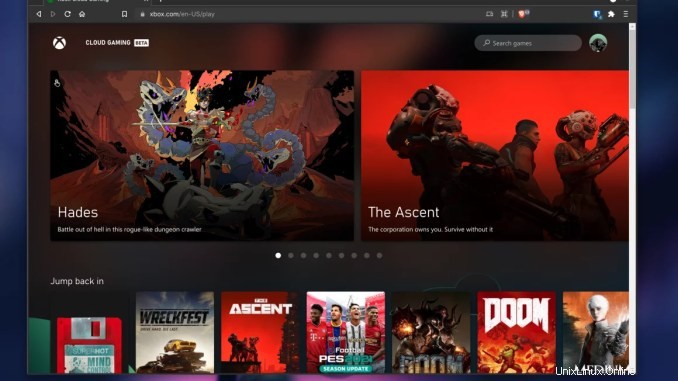
コンソールの到着にはSteamDeck があります Linuxとその機能に関して多くの質問を提起し始めました。一部の人々はまた、xCloudを介してゲームコンソールを使用したいという願望を表明しています。では、Linuxでどのように実行しますか?とても簡単です!
xCloudとは何ですか?
xCloud 、または実際にはXbox Cloud Gamingは、インターネットに接続されているほぼすべての機器でゲームをプレイできるクラウドサービスです。高速インターネットとサブスクリプションの支払いにより、AAAタイトルを含む多くのゲームをプレイできます。ただし、ゲームは私たちのコンピューターではなく、クラウドで実行されます。画像が送信され、入力が返されます。 GoogleStadiaやGeForceNowなどのサービスも同様に機能します。
LinuxでxCloudを実行する方法
xCloudはMicrosoftに属しているという事実にもかかわらず、Linuxを含む他のシステムでサービスを使用することができます。 では、Xbox Cloud Gamingをどのように実行しますか? 簡単です!
Zorin OS 16アップデートのダウンロード:Windows11の優れた代替品
1。コントローラを接続します
まず、コントローラーを接続する必要があります。 XboxシリーズXからそれらをテストしました| SとXboxOneは、うまく機能します。パッドは、USB-C /MicroUSBケーブルとBluetoothケーブルの両方を介して接続できます。両方のフォームにドライバーと構成は必要ありません。すべてがすぐに機能します。
残念ながら、他のコントローラーはテストしていません。これらはLinuxで処理されますが、xCloudがそれらで機能するかどうかはわかりません。
2。 Chromiumベースのブラウザをインストールする
このサービスは、Chromiumをベースにしたブラウザでのみ機能します。 Chromium自体だけでなく、Brave Browser、Google Chrome、Opera、またはMicrosoftEdgeの場合もあります。実際、Firefoxを除くほとんどすべてのブラウザ。お持ちでない場合は、いずれかを選択する必要があります。これらはすべてLinuxで利用できます。
3。 XboxCloudGamingのWebサイトにアクセスします
そして、それは基本的に終わりです。>>このページ<<に移動し、アカウントにログインしてプレイできます!インターフェイスはコントローラーによって完全に制御されます。ゲームはディスクにインストールせずに実行されます。重要なのは、ゲームがコンピューターとXboxコンソール間の同期を保存することです。
注:xCloudゲームを実行するには、Xbox GamePassUltimateを含むサブスクリプションが必要です。標準価格は54.99PLNです。
xCloudforLinuxは問題ではありません
ご覧のとおり、LinuxではxCloudでゲームをプレイすることは問題ありません。したがって、SteamDeckやSteamOSでも同じです。確かに、デッキに組み込まれているコントローラーがどのようになるかはわかりませんが、これらは正常にサポートされると思います。
それだけでなく、Linus TechTipsチャンネルの注目の>>ここのビデオ<<は、ネイティブインターフェイスで選択したWebサイトへのショートカットを作成できることを明確に示しています。これはほとんどすべてのWebブラウザに共通の機能ですが、Valveがそれを忘れないのは良いことです。